
資料作成を時短!excelで使えるショートカットキー
こんにちは!グピカホームです⌂
以前、Windows11の便利なショートカットキーをご紹介しました。
↑の記事では基本的なコピペや選択、
システムやウインドウの簡単な操作で使えるショートカットキーを
メインに紹介しましたが、今回は主にexcelを使用した
資料作成時に使えるショートカットキーをご紹介します!
excelはこういったショートカットキーなどの機能を
使いこなせるだけで業務効率がグッと上がり、
使える幅がどんどん広げられるツールなので
是非ショートカットキーを使いこなせるようになりましょう✨
excelで使えるショートカット10選
今日の日付を自動入力
▶Ctrl + { ; }キー
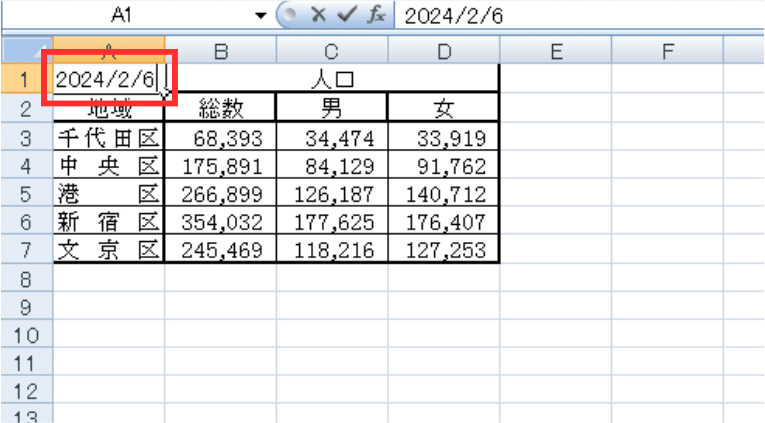
とっても古めかしい見た目してますね…あまりお気になさらず…
意外と面倒な日付入力ですが、Ctrl + { ; }キーでワンタッチで
自動入力されるのでとても時短になります!
今の時刻を自動入力
▶Ctrl + { : }キー
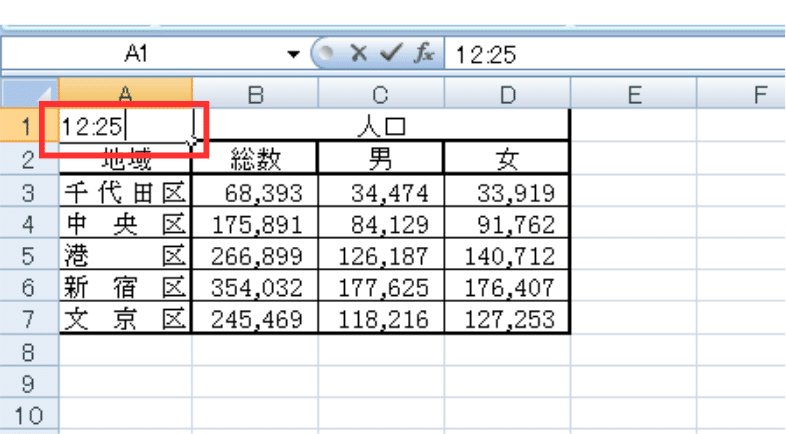
日付の入力キーと似ていますが、Ctrl + { : }キーで
今の時刻が自動で入力されます。
行を選択
▶Shift + Spaceキー
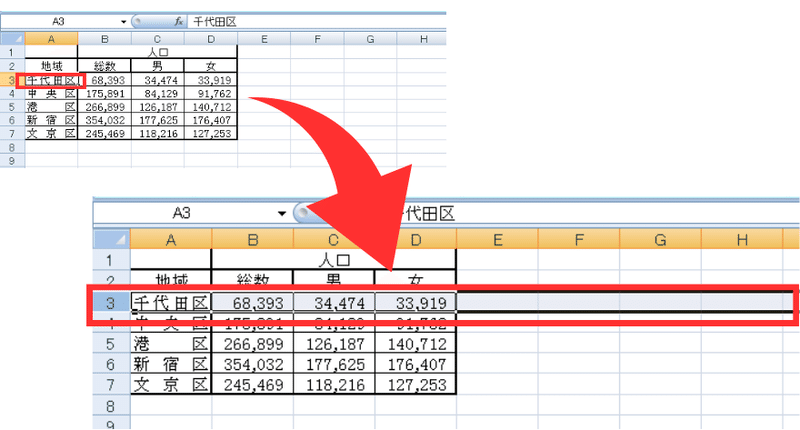
列を選択
▶Ctrl + Spaceキー

表の列や行が増えていくと一行または一列を選択するとき
画面を移動してクリックするのは意外と手間ですよね。
そういったときに活躍するのがこれらのショートカットキー。
どちらも選択中のセルを基準に、列または行を選択することができ、
一度に編集がしやすくなります。
複数セルを選択している場合は
その複数のセルの列または行を一度に選択ができます。
セルのコピー
▶Ctrl + D
上のセルを下のセルにコピーする
▶Ctrl + R
左のセルを右のセルにコピーする
セルをコピーして、下のセルに移動して、ペースト…
という移動の手間が省けるコピペの応用的なショートカット。
こういう細々した部分を省くだけでかなり
作業効率アップしそうですよね♪
セル・行・列を挿入
▶Ctrl + Shift + { + }キー

セルを挿入したいところを選択して、
このショートカットを使うと、
セルの挿入のダイアログが表示されて、
その通りにセルが追加できます!
列または行を選択した状態で使うと、
列・行の挿入が可能です。
▶Alt + I + R
行の挿入
▶Alt + I + C
列の挿入
これらのショートカットでは選択中のセルの手前または上に
列・行が自動的に挿入されます。
セル・行・列を削除
▶Ctrl + { - }キー
セル、または行・列を選択した状態で
このショートカットを使うと選択した部分が削除されます。
さいごに
Excelは使いこなせるととても作業効率が上がり、
できる業務の幅も広がる便利なツール。
ですがこういったショートカットキー、
あまり教えてもらう機会ってないですよね!
今回紹介したショートカットキーが使いこなせれば、
ちょっとした部分ですが意外と時短に繋がります🌟
便利な機能はどんどん取り入れて
業務効率を改善してデキる大人になりましょう!
¨¨¨¨¨¨¨¨¨¨¨¨¨¨¨¨¨¨¨¨¨¨¨¨¨¨¨¨¨¨¨¨¨¨¨
今回、諸事情により在宅にてこちらの記事を作成したため、
とっても古いPCを使用しており、Excelのスクショ画面も
なんだか懐かしい感じになってしまいました(笑)
でもなんだかこの古い感じの画面もちょっと可愛くない?😂
と思った中の人なのでしたw
会社のPCはちゃんと新しいやつなのでご心配なく!w
¨¨¨¨¨¨¨¨¨¨¨¨¨¨¨¨¨¨¨¨¨¨¨¨¨¨¨¨¨¨¨¨¨¨¨
˗ˏˋ 公式Instagram ˎˊ˗
グピカホーム公式Instagramでは
▶不動産の豆知識
▶日常で使える豆知識
▶グピカホームのこと etc…
を更新中です(o゚v゚)ノ
グピカホームへのお問合せは👇のHPからどうぞ!
この記事が気に入ったらサポートをしてみませんか?
